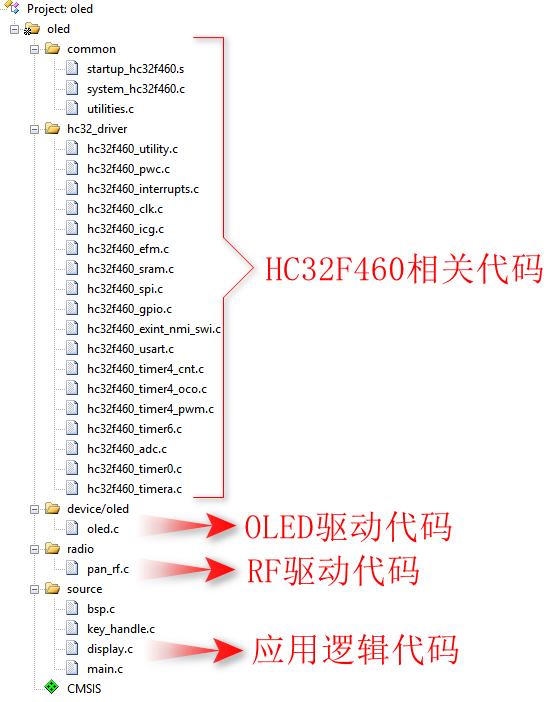1 概述¶
本系列芯片支持第三方 IDE 开发,支持 Keil5 MDK 主流开发环境。
本手册主要描述本系列芯片所使用软件开发工具、开发工具的安装使用说明、开发及调试方法步骤以及注意事项等,旨在帮助使用 PAN3029 系列的开发人员快速便捷地进行应用程序的开发工作。
2 开发工具使用说明¶
2.1 运行环境说明¶
PAN3029 开发板,相关SDK驱动、文档、软件和工具包
带 USB 接口的 PC,Windows7 及以上操作系统
2.2 开发环境安装¶
最新的keil MDK下载地址:https://www.keil.com/download/product/
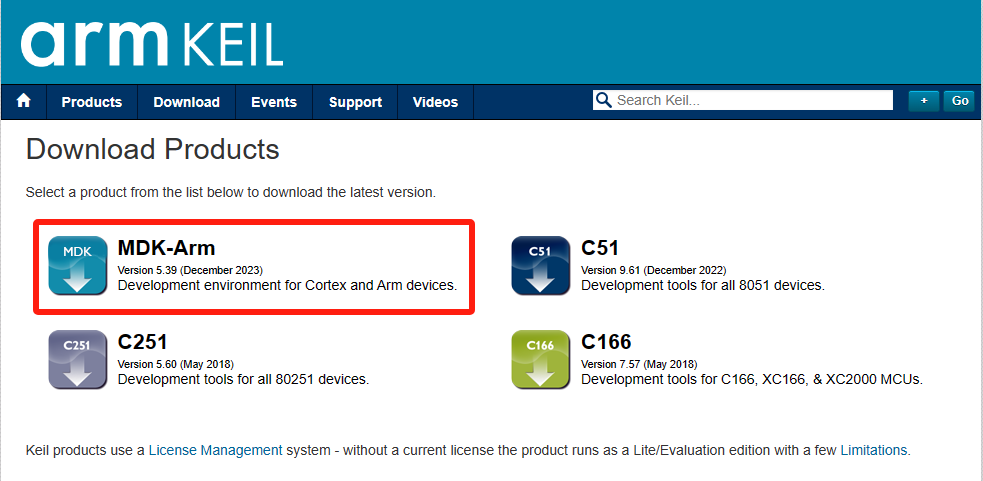
Keil下载页¶
安装教程可以参考以下网页:Keil5安装教程_keil mdk安装教程-CSDN博客
2.3 IDE软件操作和设置¶
本章节主要说明Keil MDK 操作及设置。
使用Keil MDK前,需要先安装HC32F460 支持包,支持包路径为:04_TOOLS\HDSC.HC32F460.1.0.7.pack,双击安装即可。
支持包安装完成后,打开PAN3029 SDK演示例程,以OLED例程为例,路径为:01_SDK\example\10_oled\keil,运行oled.uvprojx,打开后,要选择对应的芯片型号:
点击“Options for Target”

Keil Options for Target设置¶
选择“Device“,选择
HC32F460JEUA
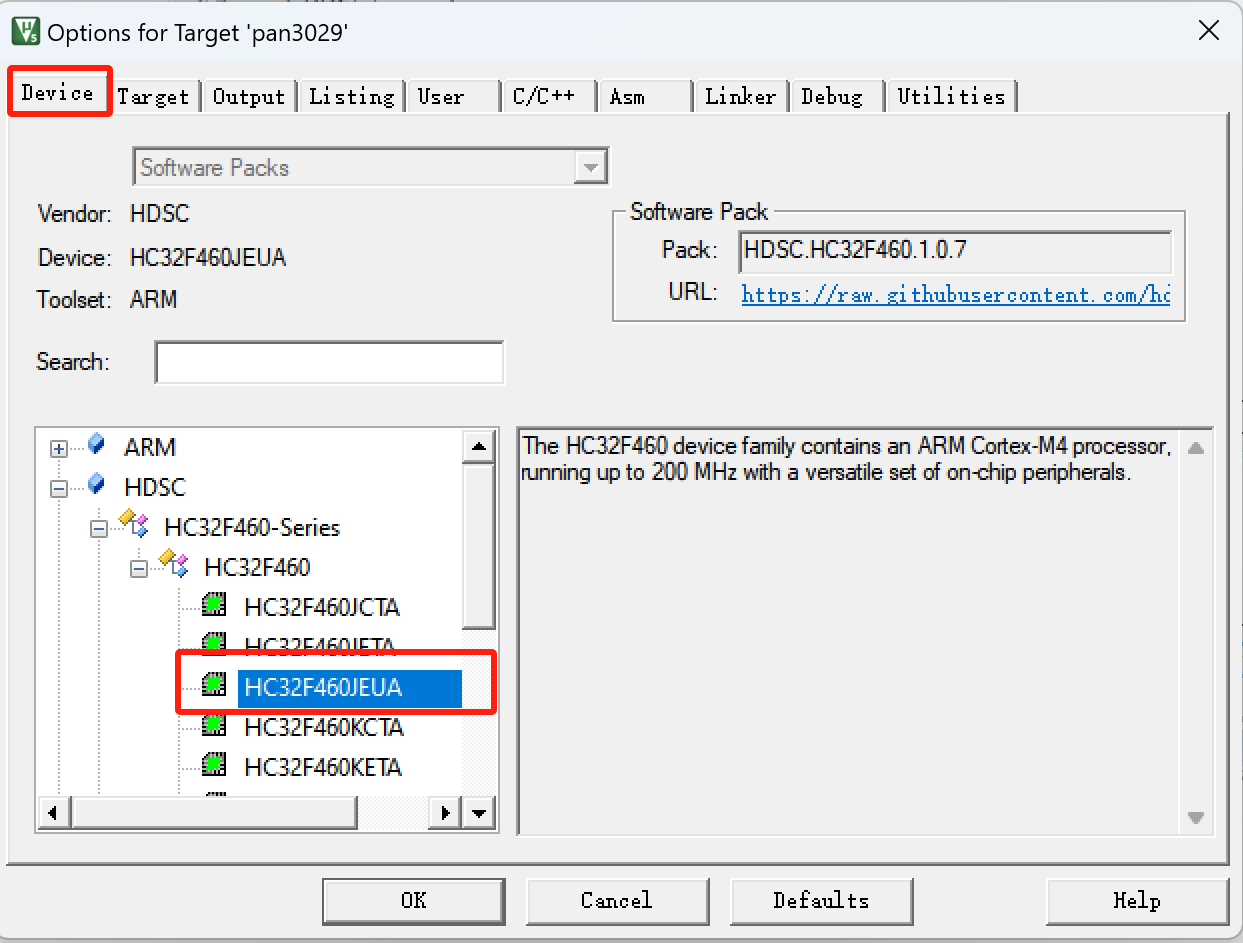
Keil Device设置¶
3 SDK快速入门¶
按01_SDK\example\10_oled\keil路径打开SDK目录,运行oled.uvprojx工程代码。
3.1 开发板下载环境搭建¶
用mini usb数据线将EVB板的USB接口连接至 PC,为开发板供电
将 J1,J4用跳帽连接
用Jlink下载器四线连接EVB板的下载接口
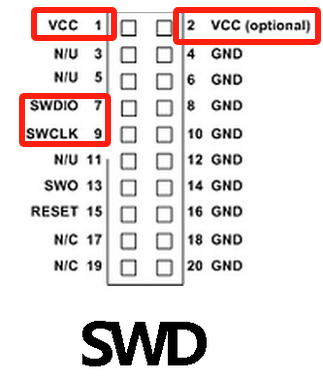
J-Link SWD接口定义¶
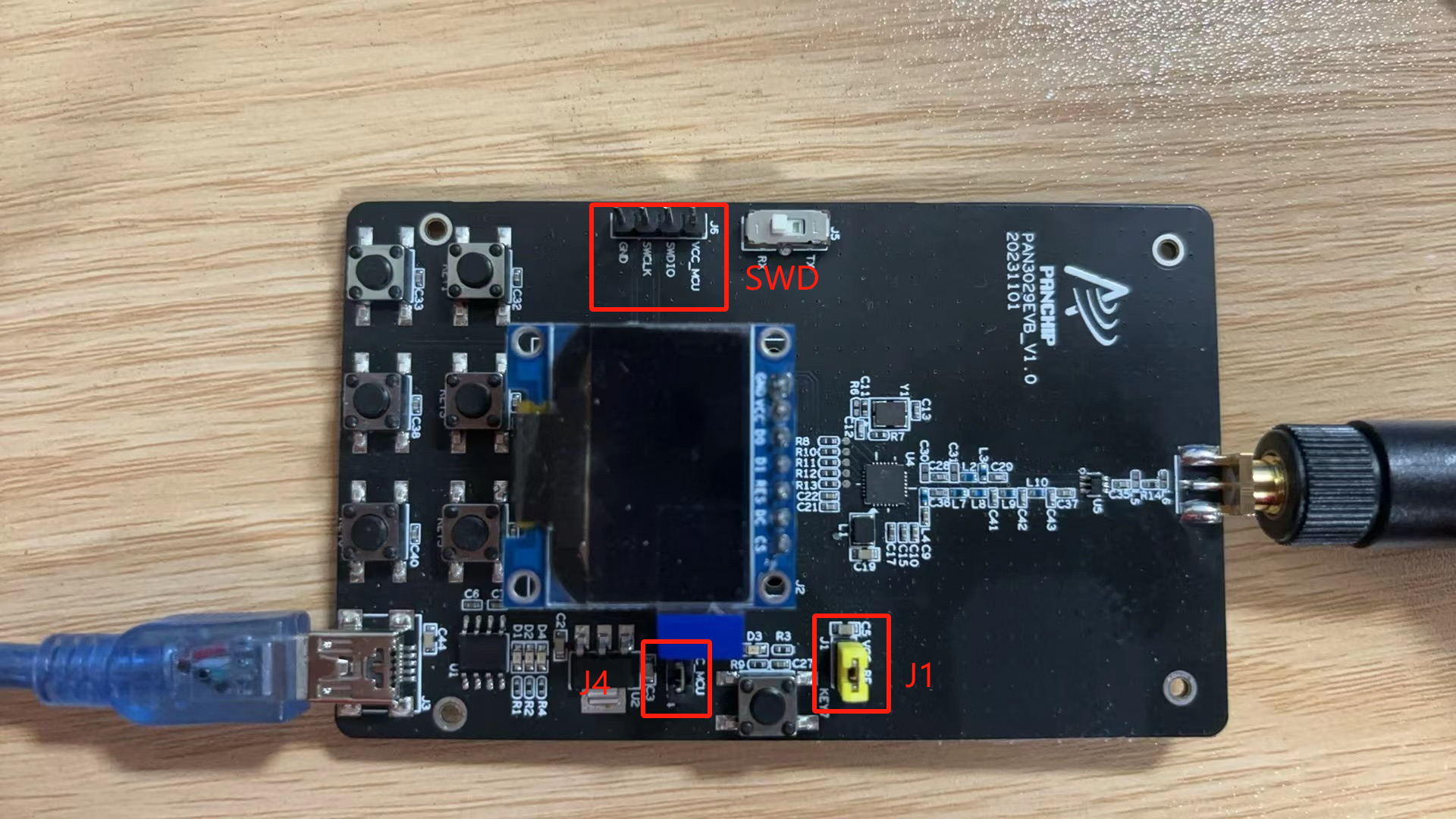
开发板下载口,供电口定义¶
3.3 编译下载¶
选择”Debug“,选择”J-LINK“下载器
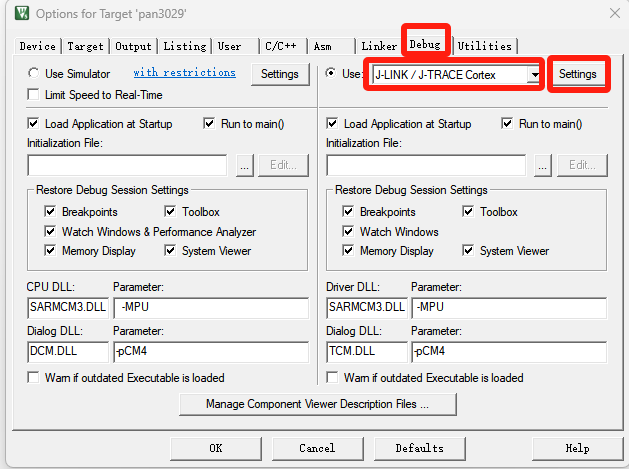
Keil Debug设置¶
选择”Settings“,进入设置页面
将开发板上电,使用J-Link四线连接开发板,选择“SW”模式,根据需要,选择下载速率,例如“5MHz”。
正确连接后,SW Device区会显示IDCODE结果。
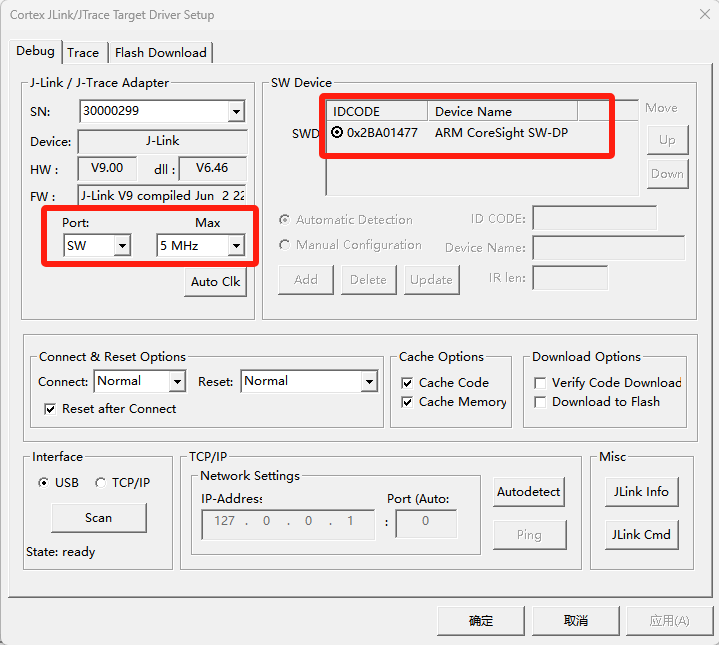
Keil Debug设置¶
编译并下载代码
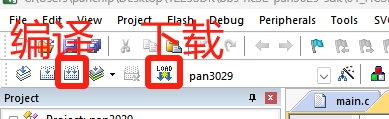
Keil 下载¶
3.4 观察结果¶
观察运行结果
在电脑上打开串口调试工具,串口参数:115200/8bit/1stop/无校验
拨动拨码开关将开发板设置为接收模式/发送模式
观察串口打印的内容,理论上初始化成功后,串口会打印“rx mode”或“tx mode”信息,同时屏幕右下角显示“RX”或“TX”内容
接收模式串口输出信息如下:
RF init ok
enter rx mode
>>Received a packet!
+RxLen=10, Rx Count=1
+RxHexData:
0x00 0x01 0x02 0x03 0x04 0x05 0x06 0x07 0x08 0x09
SNR: 8,RSSI: -58
发送模式串口输出信息如下:
RF init ok
enter tx mode
Tx Count:1